Hoe een Facebook-verhaal te maken

Facebook-verhalen kunnen erg leuk zijn om te maken. Hier is hoe je een verhaal kunt maken op je Android-apparaat en computer.
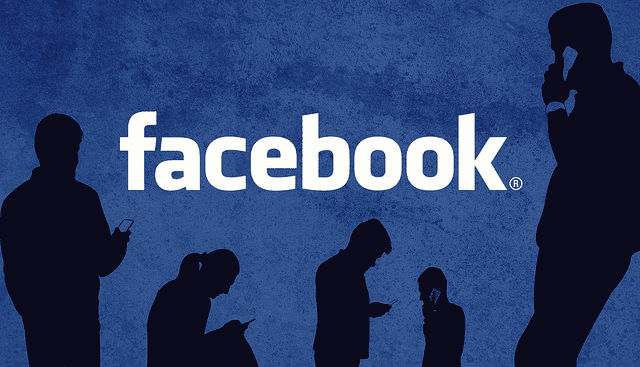
Ik heb zojuist een mooie lange post gepubliceerd over waar en hoe je je Facebook-privacy-instellingen op een desktop of laptop kunt wijzigen. Helaas zijn de methoden om dit op uw mobiele apparaat te doen heel anders, evenals de opties waaruit u kunt kiezen. Zodra deze zijn gepubliceerd, zullen we deze berichten met elkaar verbinden, zodat u gemakkelijk tussen de twee kunt klikken, zodat u geen enkele privacy-instelling mist en dingen kunt vergrendelen tot de mate waarin u zich persoonlijk prettig voelt. Laten we beginnen!
Tik eerst op die drie kleine horizontale lijnen in de linkerbovenhoek van uw scherm terwijl u op de startpagina van Facebook bent. Scroll naar beneden en kies 'Instellingen en privacy'. Vervolgens tik je op 'Privacysnelkoppelingen'. Laten we nu kiezen voor "Bekijk enkele belangrijke privacy-instellingen". Dit brengt u naar een scherm dat er als volgt uitziet:
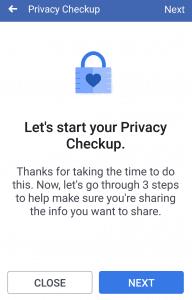
Ga je gang en klik op de knop "Volgende" . Het eerste dat het je gaat vragen, is het publiek kiezen voor je volgende bericht - en al degenen die je daarna plaatst. De meesten van ons hebben deze ingesteld op 'Vrienden'. Zeer weinig mensen willen dat alles wat ze delen openbaar wordt gepost, dus het kiezen van deze optie is de veiligste gok. Als u niet wilt of moet delen iets in het openbaar, kunt u dat doen als je die bepaalde post te maken door simpelweg het veranderen van het publiek.
Nadat u uw doelgroep heeft ingesteld, klikt u rechtsboven op de knop "Volgende" . Hier kun je bepalen wie je telefoonnummer, e-mailadres, geboortedatum en meer kan zien:
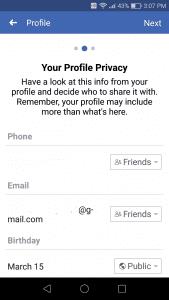
Uiteraard heb ik mijn werkelijke telefoonnummer en e-mailadres geblokkeerd. Maar je kunt aan de bovenstaande schermafbeelding nog steeds zien dat ik deze dingen heb ingesteld om aan al mijn vrienden te laten zien. Ik heb mijn verjaardag, woonplaats en relatiestatus ingesteld op openbaar en mijn huidige stad is alleen ingesteld op vrienden. Dit is MIJN comfortniveau en komt mogelijk niet overeen met het uwe. Dit is waar jij de controle hebt. Bepaal welke dingen u aan het publiek wilt laten zien (indien aanwezig), welke uw vrienden kunnen zien en welke dingen u alleen wilt laten zien. Tik gewoon op de pijl-omlaag rechts van elk item en kies de gewenste instelling.
Het volgende scherm gaat over app-privacy. We zijn allemaal ingelogd op apps of bedrijven/websites met ons Facebook-profiel. Op dit scherm kun je beslissen wie op FB (indien iemand) de apps en sites die je gebruikt kan zien en alle apps en sites die je niet wilt volledig verwijderen/intrekken.
Het volgende scherm laat zien dat uw mini-privacycontrole is voltooid. We zijn echter nog niet klaar! Er zijn nog veel meer dingen die u kunt doen om uw profiel te vergrendelen.
Laten we eerst de instellingen van uw profiel- en omslagfoto's controleren. Ga naar je profiel. Om alleen uw vrienden uw profielfoto te laten zien, tikt u op uw huidige profielfoto om deze te openen. Zodra u het hebt geopend, wijzigt u de instelling voor privacy / delen in 'Alleen vrienden'. Op deze manier wordt je profielfoto NIET getoond aan iemand met wie je geen vrienden bent. Bovendien kunt u ervoor kiezen om een algemene foto te gebruiken... een foto die niet van uw gezicht is, zoals bloemen, voeten in het zand op vakantie, een zonsondergang of wat u maar wilt. Als je echt niet wilt dat iemand je gezicht kan zien, kies dan voor een generieke profielfoto zoals bloemen of een dier of zoiets.
Met omslagfoto's zal helaas, wat de huidige omslagfoto ook is, ALTIJD openbaar zijn. Nogmaals, je kunt een generieke gebruiken, zoals een natuurfoto, een cartoon of een favoriet citaat.
Meer privacy-instellingen
Ga nu terug naar die drie horizontale lijnen in de rechterbovenhoek van het scherm. Klik op "Instellingen" en scrol vervolgens een beetje naar beneden naar "Privacy".
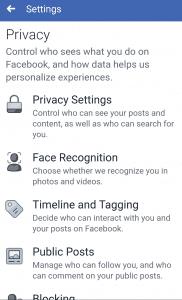
Open eerst die bovenste optie genaamd 'Privacy-instellingen'. Die eerste paar opties hebben we in het begin al behandeld. Scrol omlaag naar het tweede gedeelte met het label 'Uw activiteit'. Je hebt al besloten wie je toekomstige berichten kan zien. Met de tweede keuze kun je elk bericht dat je ooit op je Facebook hebt gemaakt, alleen beschikbaar maken voor vrienden. Dit is handig als je in het verleden verschillende openbare berichten hebt geplaatst en nu wilt dat ze NIET beschikbaar zijn voor openbare consumptie. In plaats van door je hele Facebook-feedgeschiedenis te hoeven scrollen, tik je gewoon op die optie en stel je deze in op Alleen vrienden. De app verandert automatisch elk bericht dat je ooit hebt geplaatst, zodat het alleen wordt weergegeven aan mensen met wie je bevriend bent.
De volgende optie in de activiteitenlijst helpt je te beslissen wie de mensen, pagina's en lijsten die je kunt volgen kan zien. Persoonlijk heb ik de mijne ingesteld op "Alleen ik". Hoewel een groot deel van mijn leven openbaar is, heb ik niet het gevoel dat iedereen met wie ik bevriend ben, moet weten van welke pagina's ik fan ben. Kies hier welke optie je gelukkig maakt.
De laatste in dit gedeelte is 'Wie kan je verhalen zien?' Als je niet bekend bent met verhalen, zijn ze iets anders dan het plaatsen van een gewone post op je Facebook-pagina. Een verhaal is bedoeld om te worden gebruikt voor foto's in plaats van geschreven woorden. Als je dit gebruikt, worden nieuwe filters en effecten aan de camera toegevoegd en moet je ervoor kiezen om berichten in Stories te plaatsen in plaats van het zoals gewoonlijk op je tijdlijn te laten zien. Hoewel dit beter werkt met je telefoon of tablet, kan het op een laptop of desktop worden gebruikt. Houd er rekening mee dat een Verhaal na 24 uur verdwijnt. Maar net als bij andere soorten berichten die je plaatst, kun je kiezen wie je verhalen kan zien. Je kunt alle vrienden, een groep vrienden of zelfs maar één persoon toestaan ze te bekijken totdat ze de volgende dag verdwijnen.
Terug naar die pagina met privacyinstellingen die in de laatste schermafbeelding is weergegeven, gaat het volgende gedeelte over mensen die u via Facebook proberen te vinden en te bereiken. De eerste keuze die u moet maken, is wie u vriendschapsverzoeken kan sturen. Je kunt beslissen of iedereen in de wereld die je profiel tegenkomt je een vriendschapsverzoek kan sturen (houd er rekening mee dat je het natuurlijk niet hoeft te accepteren!) of alleen mensen die bevriend zijn met iemand met wie je al bevriend bent. Het volgende dat u moet doen, is kiezen wie uw vriendenlijst kan zien. Veel mensen willen niet dat anderen zien met wie ze bevriend zijn, terwijl sommigen van ons dat niet erg vinden. Als je niet wilt dat iemand anders je vriendenlijst ziet dan jijzelf, kies dan voor "Just Me"keuze. Zodra je dit doet, kan niemand je volledige vriendenlijst zien. Houd er echter rekening mee dat mensen die uw profiel opzoeken, mensen die u al als vrienden hebt, kunnen zien. Ze kunnen niemand anders zien met wie je bevriend bent.
De volgende twee beslissingen die u gaat nemen vanaf dat scherm met privacyinstellingen, is wie u kan opzoeken op Facebook met uw telefoonnummer en e-mailadres. Dit spreekt voor zich: als je niet wilt dat iemand dit kan, stel het dan in op alleen jezelf. Als je het niet erg vindt dat je echte vrienden je kunnen vinden door je e-mailadres of nummer te gebruiken om je te vinden en een vriendschapsverzoek te doen, stel het dan in op iedereen.
The last thing to deal with in this area is that pesky detail about search engines called “Do you want search engines (Google, etc) outside of Facebook to link to your profile?” I have mine set to heck no! This is a fairly important setting. Even though I am a pretty public person, I do not want Google or Bing (or anyone else) linking to my FB profile on search results. This means that if someone were to decide to Google me, my FB profile does not show up in the results. If you choose to not allow this, simply change the answer to “NO” – it is set to allow it by default.
Now that we have gotten through this section, tap the arrow at the top-left of the screen, and let’s move on!
This section helps us deal with who is allowed to interact with what we post and who can see things on our page. The first two options ask you basics: do you want your friends to be allowed to write posts on your timeline or just you? Also, who do you want to see the posts others make on your timeline? Make those two choices and then let’s focus a bit more on tagging. If and when you allow posts and photos others tag you in to show up on your profile, who do you want to be able to see them? As usual, you can choose anything from just yourself to everyone.
Dit volgende gedeelte is het gedeelte dat voor mij persoonlijk het belangrijkst is. Het gaat over het al dan niet verschijnen van de dingen waarin mensen je taggen op je tijdlijn. Dit is de vloek van mijn bestaan! Ik wil absoluut niet dat foto's die anderen van mij proberen te plaatsen zonder mijn toestemming op mijn tijdlijn verschijnen, en soms wil ik niet dat berichten die een vriend of familielid maakt en mij willekeurig taggen, verschijnen. In dit gedeelte heb ik de controle om ja of nee tegen deze dingen te zeggen. Als je per geval (zoals ik) wilt beslissen in welke foto's en berichten je bent getagd op je tijdlijn, zet dan de optie AAN voor BEIDE dingen die hier worden vermeld.
Op Facebook zijn volgers anders dan vrienden. Je vrienden kunnen alles zien wat je op 'Alleen vrienden' plaatst. Volgers kunnen alle profielinformatie zien die je hebt ingesteld op "Iedereen" of "Openbaar" en kunnen alle berichten lezen die je openbaar plaatst. U kunt deze volgende optie echter gebruiken om geen volgers toe te staan als u ervoor kiest: tik gewoon op "Openbare berichten" en kies of u de algemene bevolking uw openbare berichten wilt laten volgen, of alleen uw vrienden. Bepaal hier ook wie kan zien wie je volgers zijn, wie kan reageren op berichten die je openbaar maakt en wie je openbare profielinformatie leuk kan vinden of erop kan reageren. Ten slotte kunt u een handige kleine functie inschakelen met de naam 'Commentaarrangschikking'. Wanneer het rangschikken van reacties is ingeschakeld, zie je eerst wat Facebook als de meest relevante reacties beschouwt, in plaats van ze in de gebruikelijke chronologische volgorde te zien.
De laatste Facebook-privacyinstelling die we gaan bekijken, is de blokkeerfunctie. Als iemand je lastigvalt, je irriteert of gewoon permanent uit de buurt van je Facebook-profiel moet worden gehouden, klik dan gewoon op het gigantische plusteken en voeg de naam of het e-mailadres van de persoon toe aan de blokkeerlijst. Zodra je iemand hebt geblokkeerd en je kiest er om de een of andere reden voor om ze later te deblokkeren ... Facebook staat je drie dagen niet toe om die blokkering opnieuw in te stellen. Denk goed na voordat je iemand deblokkeert, gewoon om te "controleren" als je denkt dat je hem meteen weer wilt blokkeren, omdat je dat niet kunt.
Welke andere vragen heeft u over uw privacy en bescherming op Facebook? Laat het me weten en ik zal mijn best doen om je de antwoorden te geven die je nodig hebt om je online veilig te voelen.
Facebook-verhalen kunnen erg leuk zijn om te maken. Hier is hoe je een verhaal kunt maken op je Android-apparaat en computer.
Deze gids laat je zien hoe je foto
Om een Facebook-scammer te melden, klik op Meer opties en selecteer Vind ondersteuning of meld profiel. Vul vervolgens het meldingsformulier in.
Je Facebook-vrienden kunnen al je opmerkingen zien die je op openbare berichten plaatst. Facebook-opmerkingen hebben geen individuele privacy-instellingen.
Om iemand te blokkeren van je Facebook Bedrijfspagina, ga naar Instellingen, selecteer Mensen en Andere Pagina
Als je vrienden om aanbevelingen vraagt voor een specifieke activiteit, ga dan naar Wat denk je?, en typ je vraag.
Je kunt de vriendlijsten Bekenden of Beperkingen op Facebook gebruiken om minder te delen met specifieke mensen.
Als je niet zeker weet wat impressies, bereik en betrokkenheid zijn op Facebook, blijf lezen om het te ontdekken. Zie deze eenvoudige uitleg.
Om te stoppen met het zien van berichten van Facebookgroepen, ga naar de pagina van die groepen en klik op Meer opties. Kies vervolgens de optie Groep niet volgen.
Je kunt meerdere co-hosts aan een Facebook-evenement toevoegen. Ga naar Evenementinstellingen en typ de naam van een vriend in het co-host vak.
Als je een nep- of gekloond Facebook-account of pagina tegenkomt, is de beste manier om dit aan Meta te rapporteren.
Er is geen 100 procent zeker manier om te controleren of iemand daadwerkelijk online is op Facebook wanneer ze offline lijken te zijn.
Dichte Vrienden zijn mensen met wie je alles wilt delen. Aan de andere kant zijn Bekenden mensen met wie je misschien minder wilt delen.
Weten hoe je Facebook privacy-instellingen op een telefoon of tablet kunt wijzigen, maakt het eenvoudiger om je account te beheren.
Leer hoe je anoniem kunt posten in een Facebook-groep zonder je identiteit prijs te geven. Volg de stappen voor anoniem berichten en ontdek meer.
Hoewel u voorgestelde berichten op Facebook niet kunt uitschakelen, kunt u wel beheren wat u als voorgestelde berichten ziet. Ontdek manieren om relevante inhoud te filteren.
Haat je het niet gewoon als Facebook reacties en berichten begint te vertalen? Hier leest u hoe u automatische vertalingen op Facebook kunt stoppen.
Facebook was een paar jaar geleden behoorlijk opdringerig. Gelukkig heeft het platform een reeks privacy-instellingen geïmplementeerd waarmee gebruikers nu een tutorial kunnen laten zien hoe u kunt voorkomen dat Facebook uw lijst met contactpersonen bespioneert.
Om het aantal vriendschapsverzoeken te verminderen, gaat u naar Instellingen, Wie kan u vriendschapsverzoeken sturen en selecteert u Vrienden van vrienden.
Hoewel u Facebook niet permanent kunt stoppen met het voorstellen van uw gebruikersprofiel aan andere gebruikers, kunt u uw privacy-instellingen aanpassen.
Als niet vastgepinde apps en programma
Verwijder opgeslagen informatie uit Firefox Autofill door deze snelle en eenvoudige stappen te volgen voor Windows- en Android-apparaten.
In deze tutorial laten we je zien hoe je een zachte of harde reset uitvoert op de Apple iPod Shuffle.
Er zijn zoveel geweldige apps op Google Play dat je niet anders kunt dan je abonneren. Na een tijdje groeit die lijst, en moet je jouw Google Play-abonnementen beheren.
Rommelen in je zak of portemonnee om de juiste kaart te vinden kan een groot ongemak zijn. In de afgelopen jaren hebben verschillende bedrijven
Wanneer je de Android downloadgeschiedenis verwijdert, help je om meer opslagruimte te creëren, naast andere voordelen. Hier zijn de te volgen stappen.
Deze gids laat je zien hoe je foto
We hebben een beetje tijd doorgebracht met de Galaxy Tab S9 Ultra, en het is de perfecte tablet om te koppelen aan je Windows PC of de Galaxy S23.
Dempen van groepsberichten in Android 11 om meldingen onder controle te houden voor de Berichten-app, WhatsApp en Telegram.
Wissen van de Adresbalk URL geschiedenis op Firefox en houd je sessies privé door deze snelle en eenvoudige stappen te volgen.























